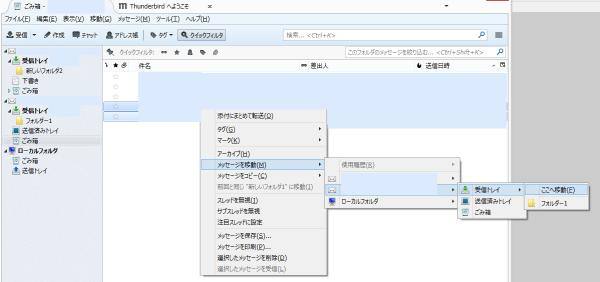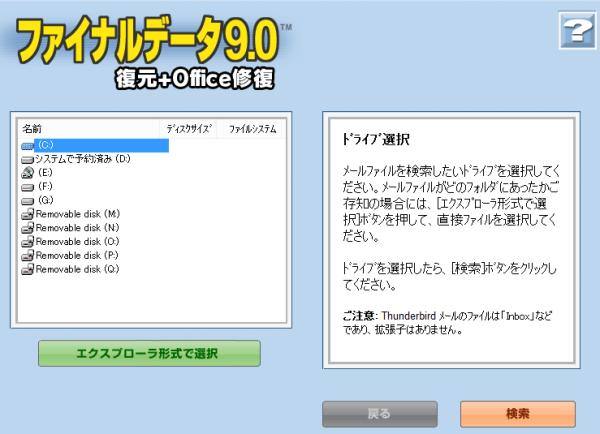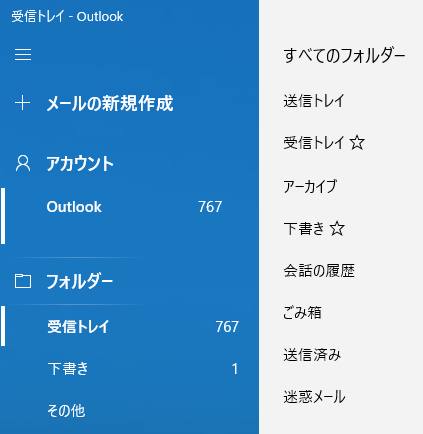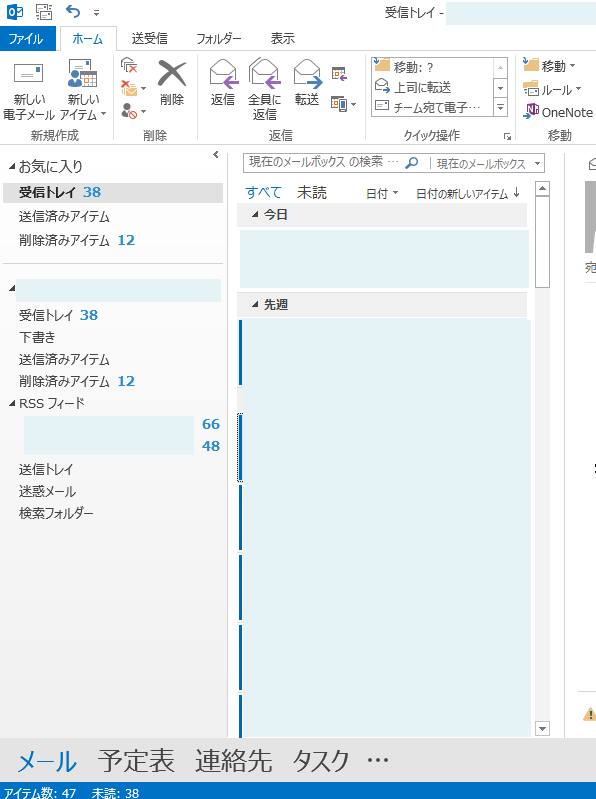メールクライアントソフトのThunderbird(サンダーバード)で、パソコンから電子メールの通信を取り行う際に、
受信メールや送信メール、または下書きして保存したメッセージのテキストなどを間違えて削除したり、
パソコンをリカバリーなどで初期化した時に、一緒にファイルを誤って消去してしまったら、
どうすれば後からメールデータを復旧することができる?という疑問について解説いたします。
またはメールのテキストが突然壊れてしまったり、保存していたハードディスクなどに、
誤ってフォーマットをかけて、記録されたファイルを削除したら、修復はできる?という疑問について解説いたします。
Thunderbirdのごみ箱から過去のデータを元に戻す
最初に、Mozilla Foundation(モジラ・ファウンデーション)より開発・提供されている、
オープンソースのThunderbirdで扱うメールのデータを、自力で復旧する方法をいくつか紹介いたします。
まず基本としまして、デスクトップパソコンまたはノートブックPCで受信したメールや、
下書き、送信済みのメールを間違えて削除した時は、「ごみ箱」に入っているかどうかを確認してください。
サンダーバードの画面にあるごみ箱のトレイに、まだ対象の過去のメールデータが残っていれば、
そちらの項目を選択して「元に戻す」の操作で、以前のボックスの位置に復元ができます。
元の位置に戻したいメールを右クリックして、「メッセージを移動」→「メールアドレス」
→「受信トレイまたは送信トレイ」→「作成フォルダ」→「ここへ移動」の手順で、回復します。
一方で、OSの再インストールやSSDまたはハードディスクのフォーマットなどで、
受信したメールといったすべての個人用ファイルを、間違えて一括で消去してしまった場合は、
プロのデータリカバリーサービスに出して検査をしてもらうのが、より確実な復旧の方法です。
サンダーバードのメールボックスの保存先は?
次に、Mozilla(MoFo)のThunderbirdのメールも、OutlookやWindows Liveメールと同じく基本的に、
パソコンに内蔵されているSSDやハードディスクドライブ(ローカルディスク(C:))の、
内部のディレクトリに、データやフォルダーを保存する仕様になっています。
保存先のメールボックス(mailbox)の位置は、プロパティの画面を開いて確認できます。
例えばWindows 11や10、8.1のパソコンの場合は、メールのトレイを右クリックしてプロパティを開きます。
「ローカルディスク(C:)」→「ユーザー」→「ユーザー名」→「AppData」→「Roaming」→「Thunderbird」
→「Profiles」→「~.default」→「Mail」→「pop.~」
のフォルダーにある、「Inbox」というファイルに保存されています。
メールの送信ツールなどの設定を間違えた時に復元するには?
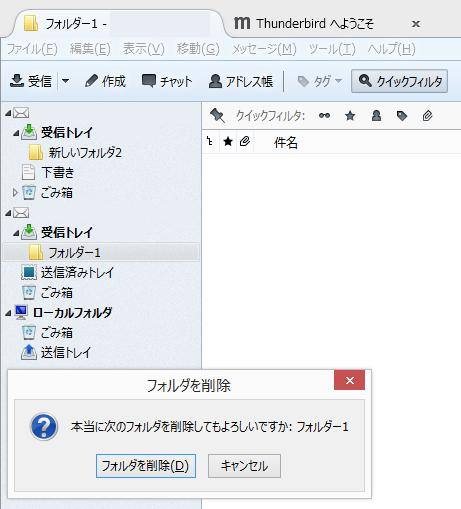
次に、間違えてThunderbirdでメール送信ツールなどの設定を間違えて変更したり、
フォルダーにある一部のプログラムやファイルを削除してしまった時に、復元を行う手順について。
まず、「システムの復元」または「ファイル履歴」など、
差分バックアップの機能やアプリケーションソフトを有効にしていれば、
ソフトウェアのデータのバックアップの分から、少し前の状態に戻して復旧をすることもできます。
同じように、電子メールのテキストや添付された画像、拡張子が破損した場合も、
これらの自動更新バックアップ機能から引き戻して、修復できます。
ですが、もしハードディスクやメモリーカード自体の、内部の回路が破損して、
物理的に故障して開けなくなった場合は、物理障害に対応されたデータリカバリーサービスに、
壊れたストレージを提出して、取り出しによる復旧の措置をしてもらわれることをおすすめします。
間違った操作で消えたメールのファイルを復旧するには?
次に、間違った操作でメールやバックアップデータをThunderbirdのファイルやフォルダーごと、
誤ったクイックフォーマットやリカバリー(再セットアップ)などの動作で消去してしまい、
バックアップの設定も有効にしていなかった、という場合に、消えた拡張子の復旧をする方法について。
まず、店頭やオンラインショップ販売されています、専用のデータ復元ソフトを使用する方法があります。
最初に、DVDブートまたはUSBブート機能で、試用の体験版のプログラムをパソコンで開く手法もあります。
誤ってファイルを削除してしまったメールのデータファイルを保存していた、SSDやHDDの、
ローカルディスク(C:)のプライマリハードディスクを、
「メールの復元」といったThunderbirdの専用の機能で、ドライブスキャンを掛けます。
Inboxなどの表示が消えた拡張子を修復する
次に、Mozilla Thunderbirdにあった、目当ての「Inbox」や「Trash」「msf」といった、
消えた拡張子が検出できましたら、データ復元ソフトの製品版を購入して今度は復元機能を実行してください。
そして、外付けHDDやRAID、NAS、あるいはDVD-Rに、修復ができた過去のメールなどのファイルを保存します。
最後に、リカバリーをしたメールのデータを開いて、正常に閲覧ができるかどうかを確認してください。
また、そのほか、Mozilla Thunderbirdで消去したメールを復元する方法については、こちらの解説ページにて。
しかし、データ復元ソフトでも必要なメールがスキャンによる検出に引っかからなかったり、
テキストや画像が大きく破損している状態で修復されるなど、うまく行かないこともあります。
より確実には、データ修復のサポートを実施された事業にて、復旧をしてもらわれることを推奨します。
Outlookといった別のソフトのデータからインポートする
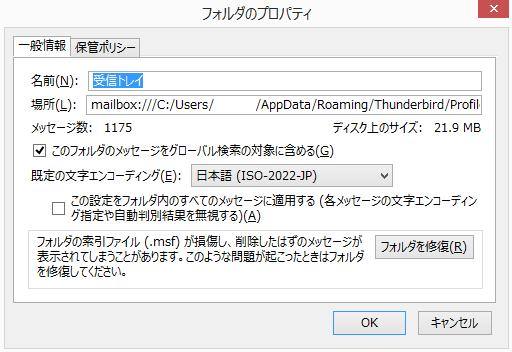
次に、モジラ・サンダーバードのメールや住所録を消去してしまった際に、
前に別のパソコンないしクライアントソフトで、メッセージの送受信やアドレス帳の作成をされていましたら、
そちらの方からエクスポートして、その後にインポートを実行してデータを修復する方法もあります。
ほか、MozillaのソフトウェアのThunderbirdで受信や送信をするトレイや下書きといったメールボックスなどに関する、
さまざまなトラブル解決のための、Thunderbirdのよくある質問も参考までに。
または、Outlook(アウトルック)やSylpheed(シルフィード)、eM Client(イーエムクライアント)で、
以前に受信していたメールを間違えて削除してしまった際には、
サンダーバードの方で同じメールアドレスで受信をしていましたら、そちらのフォルダーから開く手法もあります。
データ復旧サービスセンターに出して回復をしてもらう
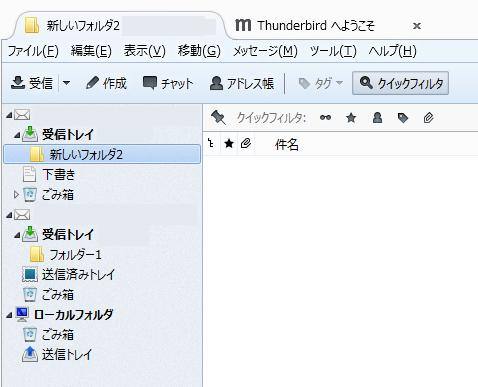
また、パソコンやモバイル端末が故障して開けなくなって、
SSDやHDD、内蔵のフラッシュメモリにある、E-mailのデータも開けなくなる場合もあります。
その場合には、Thunderbirdの受信・送信メールやアドレス帳を保存していた、
ハードディスクやメモリーカードなどを、やはり専門のデータ復旧サービスセンターに出して、
削除したり破損してしまったデータの、回復の作業を受けてみることをお薦めします。